Win7旗舰版打字的时候总是出现重复字符的解决方法
摘要:Win7旗舰版用户最近遇到了一个问题,那就是打字的时候一直出现重复字符,键盘检查没有任何问题,那是什么原因导致的呢?其实这主要是键盘设置方面...
Win7旗舰版用户最近遇到了一个问题,那就是打字的时候一直出现重复字符,键盘检查没有任何问题,那是什么原因导致的呢?其实这主要是键盘设置方面的问题,下面小编提供Win7系统一直打出重复字符的解决方法。
1.首先,单击打开win7旗舰版电脑的开始菜单,之后,通过开始菜单进入到控制面板的界面中。
2.在打开的控制面板界面中,可以直接在右上角的搜索窗口中输入“键盘”并单击回车,这也就可以在控制面板的界面中找到“键盘”这个选项了,点击进入。
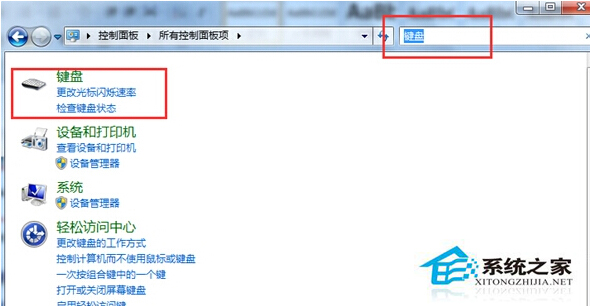
3.之后就可以看到如下图中所示的“键盘属性”窗口了,直接将界面切换到速度这一栏中,然后就可以看到下面有“字符重复”这个选项了,就是第一项,小编建议用户将这里设置得更长一些,完成之后,点击确定保存设置就可以了。
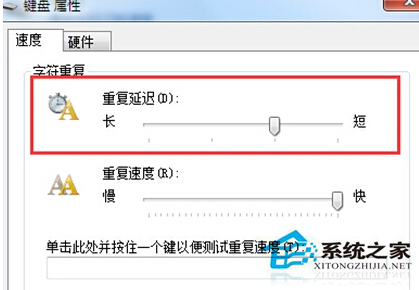
上面就是Win7旗舰版老是打出重复字符的处理方法介绍了,设置后如果还出现重复字符的情况可将重复延迟再加大一些。
【Win7旗舰版打字的时候总是出现重复字符的解决方法】相关文章:
★ win8系统photoshop cs6程序出现错误的解决方法
★ win7下使用PS处理图片时出现图片打不开问题的解决方法
★ xp系统连接win7系统打印机提示提供的凭证不足的解决方法
★ Win10无法打开网站提示缺少一个或多个网络协议两种解决方法
